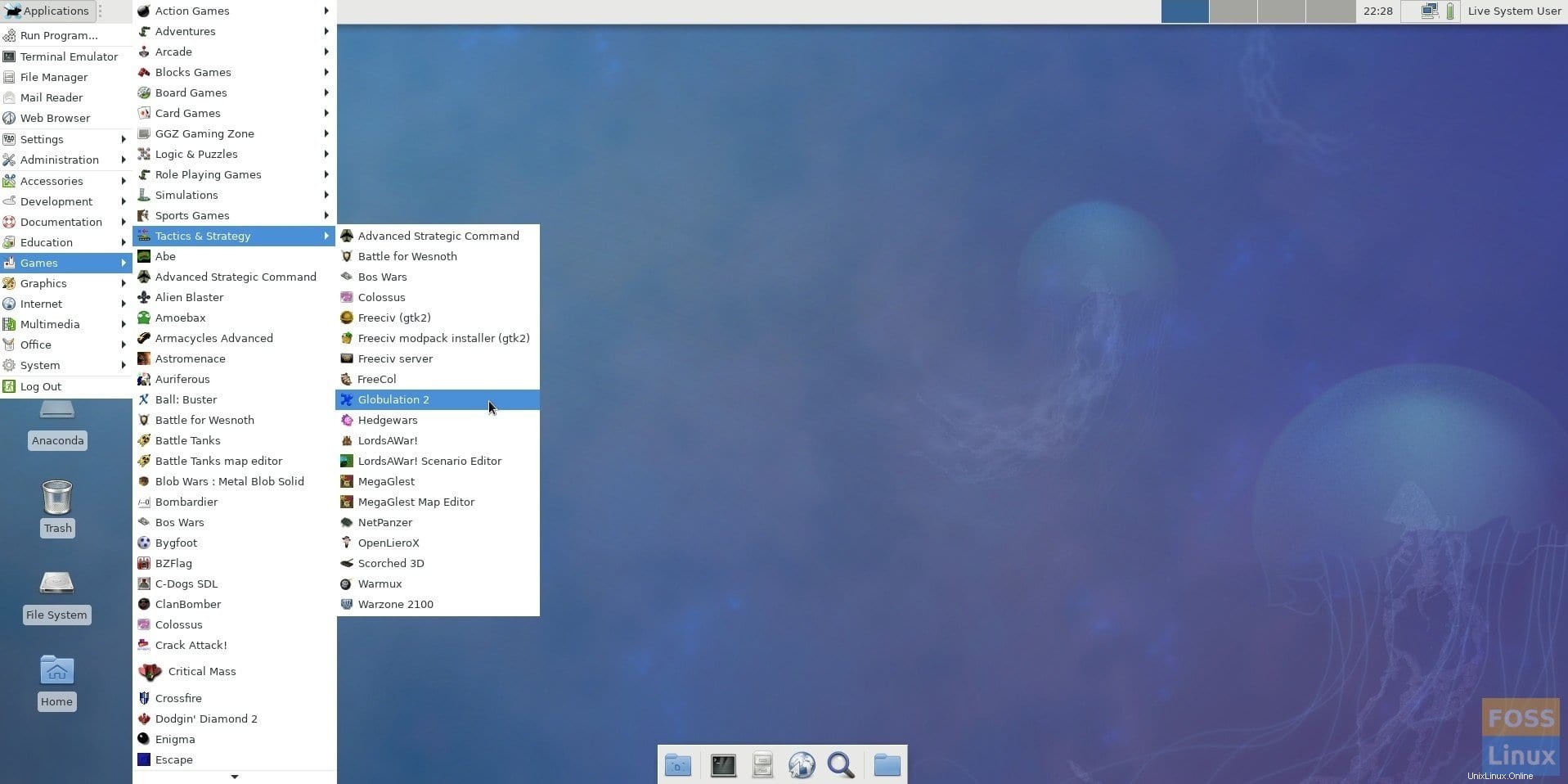Les Fedora Games sont l'un des meilleurs spins Fedora qui existent depuis un certain temps et qui sont également bien entretenus. Le spin Fedora Games est une excellente vitrine des meilleurs jeux disponibles dans le système d'exploitation Fedora.
Les jeux couvrent plusieurs genres, y compris le tir à la première personne, les jeux de stratégie en temps réel et au tour par tour et les jeux de réflexion. Fedora est un système d'exploitation solide comme le roc, et donc exécuter des jeux dessus vous offre non seulement de bonnes performances, mais il est également incroyablement stable. La meilleure façon de l'essayer vous-même est de créer une clé USB Fedora Games Live, puis de l'exécuter sur votre ordinateur, sans modifier la configuration du système.
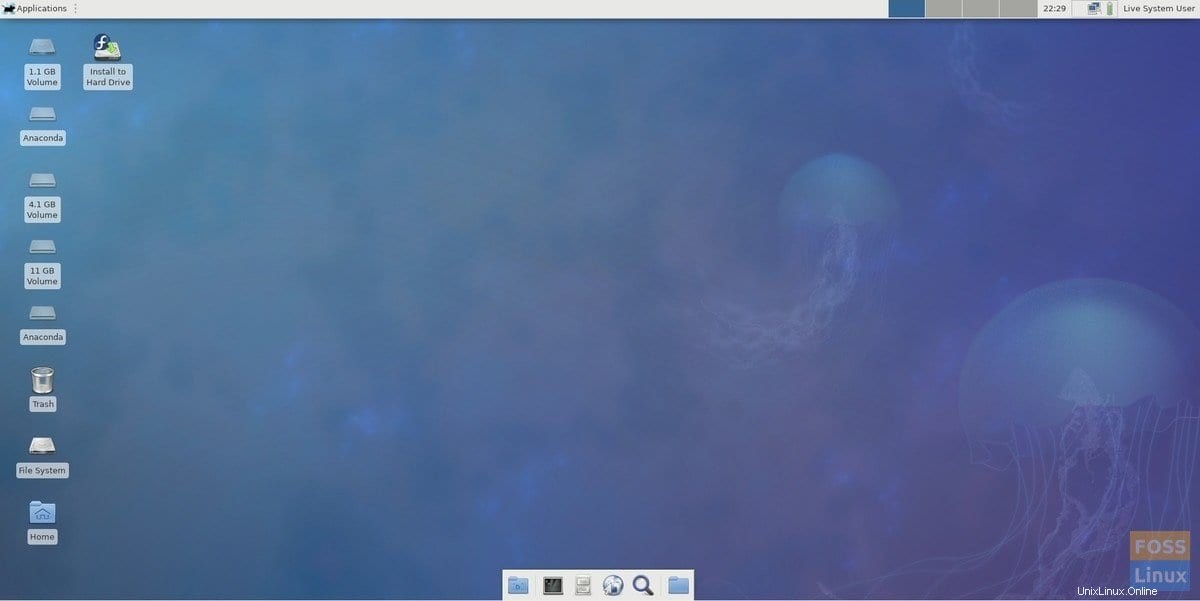
La version Fedora 27 Games comprend un certain nombre de jeux populaires, notamment Battle for Wesnoth, FreeCiv, Scorched 3D, SuperTuxKart et Nethack.
Création d'une clé USB Fedora Games Live
Cas 1 :Sur Fedora en utilisant Fedora Media Writer
Si vous utilisez déjà Fedora sur votre ordinateur, la moitié du travail est déjà faite. Je recommande d'utiliser Fedora Media Writer pour créer la clé USB Games Live.
Étape 1) Branchez une clé USB d'une capacité minimale de 6 Go. Le lecteur flash sera complètement effacé et formaté au cours du processus. Assurez-vous que le lecteur flash est monté.
Étape 2) Allez dans "Activités"> "Logiciel".
Étape 3) Recherchez "Fedora Media Writer" dans la zone de recherche, puis cliquez sur "Fedora Media Writer".
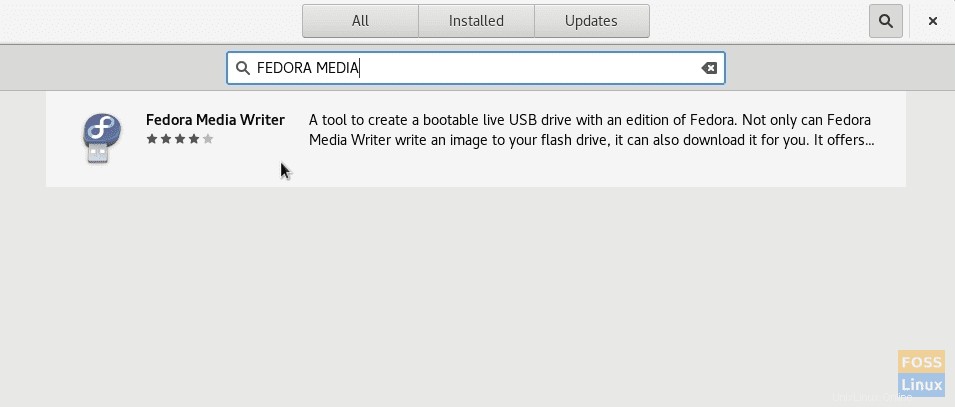
Étape 4) Installez l'application et lancez-la.
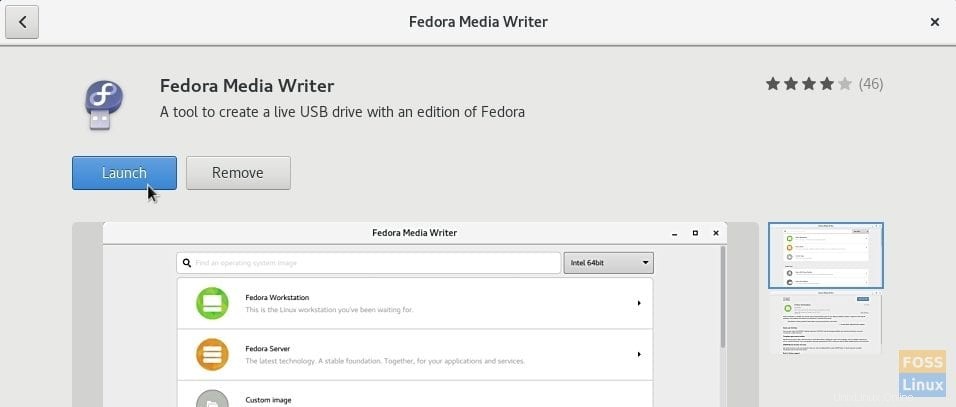
Étape 4) Cliquez sur l'icône qui a 3 points carrés pour afficher des versions supplémentaires de Fedora.
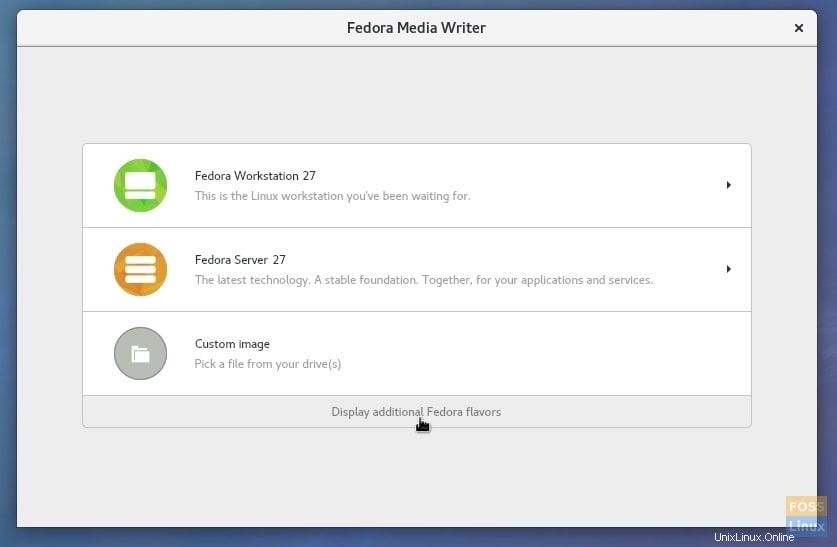
Étape 5) Cliquez sur "Jeux Fedora 27". Le numéro de version peut être différent dans votre cas en fonction de la version utilisée comme base au moment de votre téléchargement.
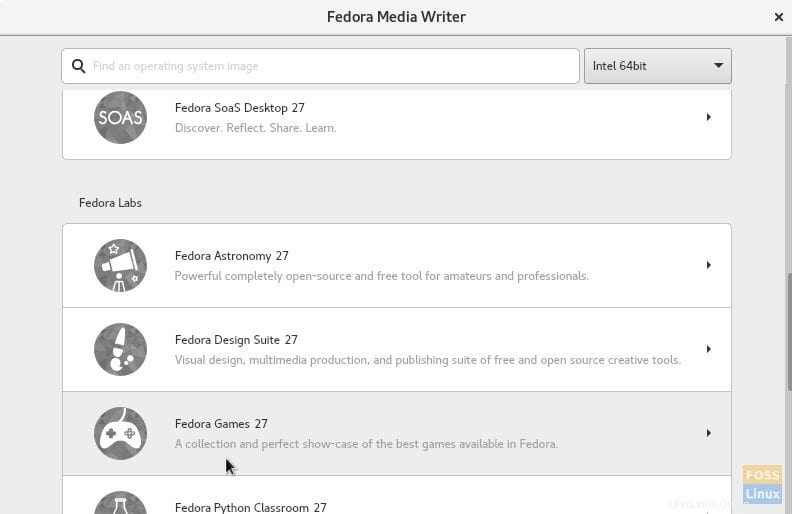
Étape 6) Fedora va maintenant télécharger l'image ISO des jeux. Cochez la case "Écrire l'image immédiatement lorsque le téléchargement est terminé" et sélectionnez la clé USB dans la liste déroulante. Profitez d'une tasse de café! Fedora téléchargera et gardera le lecteur flash en direct prêt pour vous !
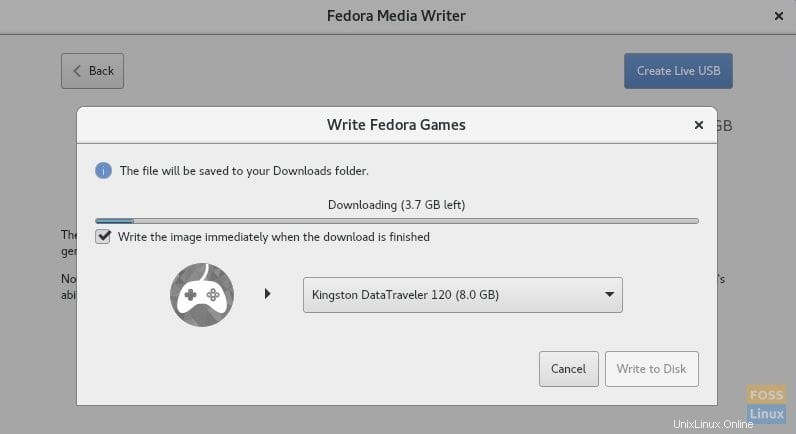
Cas 2 :sur d'autres Linux, distributions utilisant l'utilitaire de disques
Les autres utilisateurs de la distribution Linux peuvent utiliser l'utilitaire "disks" pour graver l'image ISO sur le lecteur USB.
Étape 1) Téléchargez les derniers jeux Fedora disponibles sur la page Web officielle :
Télécharger l'image ISO des jeux Fedora
Étape 2) Branchez une clé USB d'une capacité minimale de 6 Go. Le lecteur flash sera complètement effacé et formaté au cours du processus. Assurez-vous que le lecteur flash est monté.
Étape 3) Lancez l'utilitaire Disques. Si vous ne l'avez pas installé, vous pouvez le télécharger à partir du centre de logiciels de votre distribution Linux.
Étape 4) Dans le volet gauche de l'interface du disque, sélectionnez le lecteur flash USB. Cliquez sur la tribarre et sélectionnez "Restaurer l'image disque".

Étape 5) Cliquez sur l'icône du dossier de fichiers. Ensuite, parcourez et sélectionnez l'image ISO de Fedora Games. Cliquez sur "Démarrer la restauration".
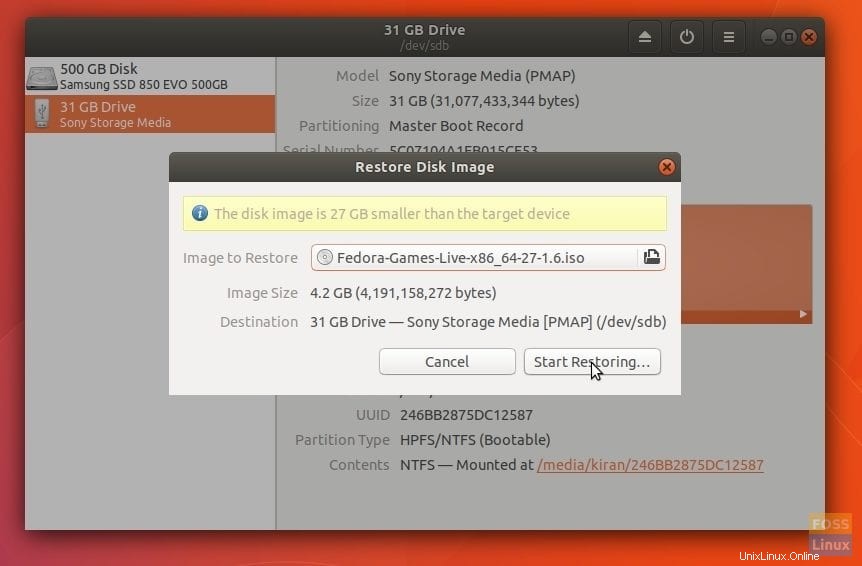
C'est ça! Votre brillant Fedora Games Live USB sera prêt en quelques minutes. Vous pouvez le brancher sur votre PC et démarrer dessus, et tester Fedora Games. Le même lecteur flash sert également de support d'installation au cas où vous décideriez de l'installer.